Requisito previo:
La acción de capa de VB personalizada proporcionada por Tracking Analyst está disponible si instala y autoriza el software ArcGIS Desktop VBA Resources for Developers que está incluido en su paquete de medios de ArcGIS Desktop. La información de instalación y licencia está disponible en la Guía de instalación de ArcGIS Desktop. Una vez instalado, consulte el sistema de ayuda de ArcGIS Desktop VBA Resources for Developers para obtener instrucciones sobre cómo utilizar el Editor de Visual Basic para crear macros para ArcGIS Desktop.
Antes de realizar este procedimiento, es necesario haber creado una macro de VB para utilizarla con esta acción mediante el Editor de Visual Basic.
La acción de capa de VB personalizada es diferente a las demás acciones de capa porque solo se puede aplicar a las capas de rastreo en tiempo real. También es diferente a las acciones de servicio porque se define para una capa de rastreo en lugar de un servicio de rastreo. Las acciones de VB se aplican a eventos en tiempo real ya que se agregan a la capa de rastreo, pero no se aplican a los eventos que ya existían en la capa antes de desencadenar la acción.
Más información sobre las acciones de VB personalizadas para las capas de rastreo en tiempo real
- Cree con el Editor de Visual Basic la macro de VB que desee utilizar en su capa de rastreo en tiempo real.
- Haga clic con el botón derecho en la capa de rastreo a la que desea aplicar la acción en la ventana Tabla de contenido y haga clic en Propiedades en el menú contextual. Aparece el cuadro de diálogo Propiedades de capa.
También puede hacer doble clic en la capa de rastreo en la Tabla de contenido.
- Haga clic en la pestaña Acciones en el formulario Propiedades de capa.
- Haga clic en el botón Acción Nueva.
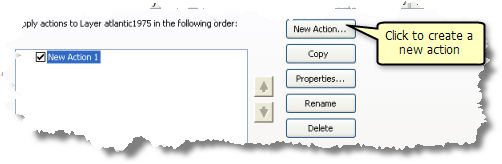
- Elija Visual Basic en el panel Tipo de Acción a Crear. La opción Visual Basic solo aparecerá si está trabajando con una capa de rastreo en tiempo real.
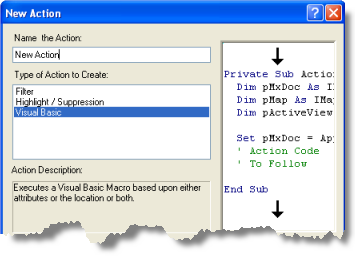
- Haga clic en el cuadro de texto y escriba un nombre para la acción; a continuación, haga clic en Aceptar para iniciar el formulario de parámetros de acción.
- En el cuadro de diálogo Parámetros de Acción de Visual Basic, haga clic en la flecha de la lista desplegable Proyecto y elija Proyecto o Normal.
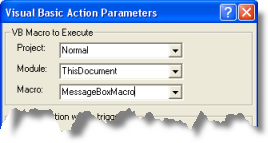
- Haga clic en la flecha de la lista desplegable Módulo y elija el módulo que contiene su macro.
- Haga clic en la flecha de la lista desplegable Macro y elija el nombre de la macro que desea utilizar.
Si creó una macro de VB con anterioridad y la guardó en este módulo, aparecerá en la lista.
- Establezca el desencadenador para su acción. Haga clic en el botón del panel Cómo lanzar la acción correspondiente a la opción deseada siguiente y siga las instrucciones detalladas para establecer su desencadenador:
Siempre
La acción se desencadenará siempre.
Consulta de atributos
La acción se desencadenará en función de criterios de atributos. Más información sobre el establecimiento de un desencadenador de atributo.
Consulta de Ubicación
La acción se desencadenará en función de criterios de ubicación. Más información sobre el establecimiento de un desencadenador de ubicación.
Consulta de Atributo Y Ubicación
La acción se desencadenará en función de una combinación de criterios de atributos y ubicación.
- Cuando termine de establecer el desencadenador para la acción, haga clic en Aceptar para crearla.
- La nueva acción aparece en la lista de acciones de capa. Si hay otras acciones de capa en la lista, puede utilizar los botones FLECHA ARRIBA y FLECHA ABAJO para colocarlas en el orden en que desea que se apliquen a la capa de rastreo. También puede habilitar o deshabilitar una acción de capa de la lista si activa o desactiva su casilla de verificación.
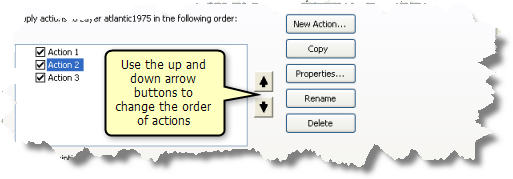
- Haga clic en Aplicar o Aceptar en el cuadro de diálogo Propiedades de capa para aplicar todos los cambios.
Las macros guardadas en la carpeta Normal afectan a todos los documentos abiertos en ArcMap. Las macros ubicadas en la carpeta Proyecto solo afectan al documento de mapa actual.
El nombre del módulo predeterminado del Editor de Visual Basic es ThisDocument.